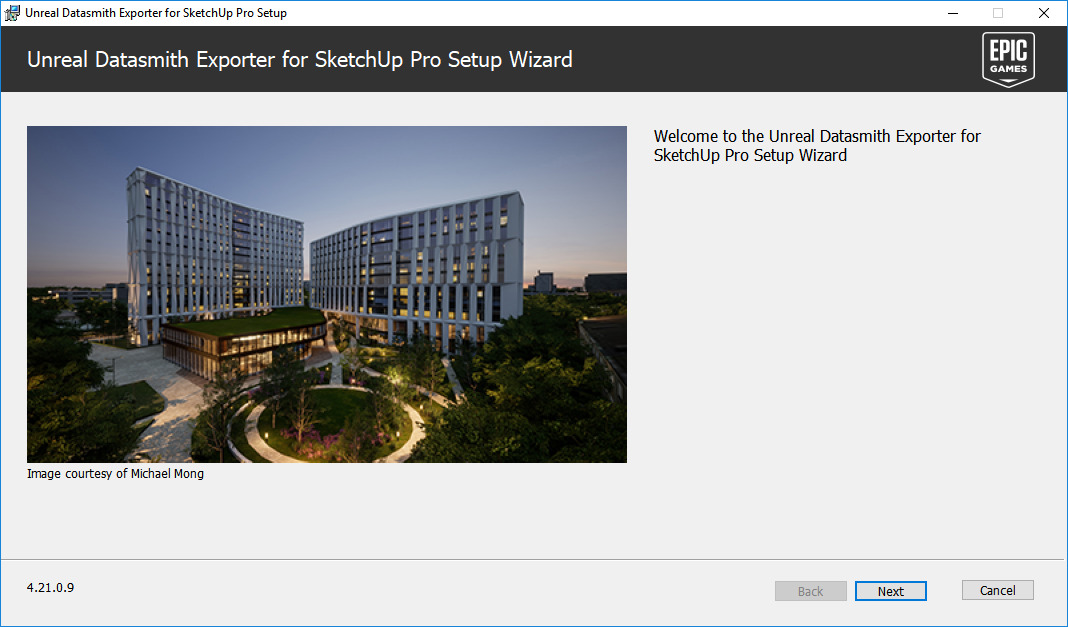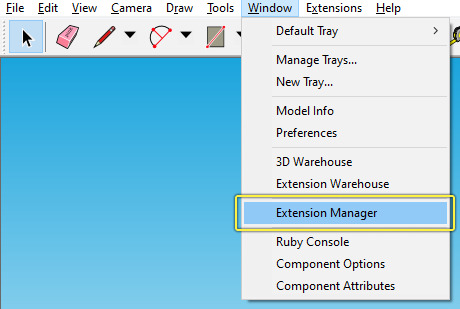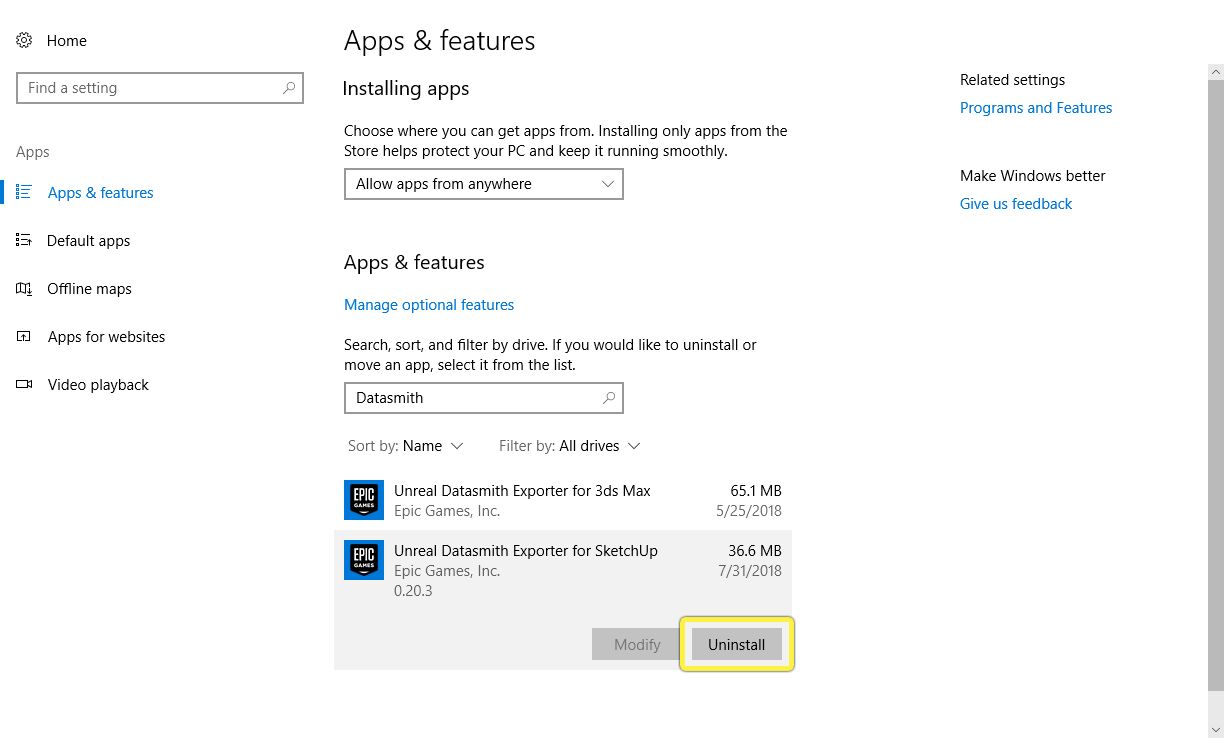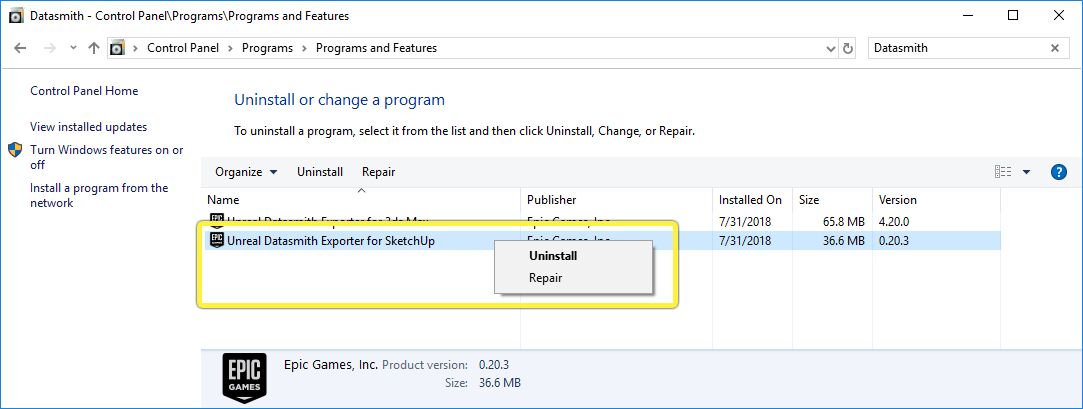Choose your operating system:
Windows
macOS
Linux
Unreal Engine で SketchUp のコンテンツを使用した作業を開始する前に、SketchUp 用の Unreal Datasmith エクスポータ プラグインをインストールする必要があります。
エクスポータ プラグインで現在サポートされている SketchUp のバージョンについては、「 Datasmith でサポートされているソフトウェアとファイル形式 」 を参照してください。
Datasmith エクスポーター プラグインのダウンロード リンクは、所属している組織の内外を問わず不特定多数のユーザーと共有できます。ただし、Datasmith エクスポーター プラグイン自体の配布は許可されていないため、ご注意ください。
SketchUp 用 Datasmith エクスポータ プラグインをインストールする
次の手順に従って、コンピュータにインストールした、サポートされているバージョンの SketchUp の Datasmith Exporter プラグインをインストールしてください。
-
マシン上で実行している SketchUp のインスタンスをすべて閉じます。まだ実行中のインスタンスがあると、インストールは失敗します。
-
旧バージョンの Datasmith エクスポータ プラグインがインストールされている場合は、あらかじめアンインストールしておくことを推奨します。詳細については、 「SketchUp 用 Datasmith エクスポータを削除する」 を参照してください。
-
エクスポータ プラグインのインストーラを 「Datasmith エクスポート プラグインのダウンロード」 ページからダウンロードします。
-
ダウンロードが完了したら、インストーラを実行します。
![Datasmith Exporter for SketchUp Pro installer Datasmith Exporter for SketchUp Pro installer]()
-
画面に表示されるプロンプトに従って続行し、使用許諾契約に同意します。
-
インストーラによって、お使いのシステムにインストールされている SketchUp Pro のバージョンが自動検出されます。Datasmith 経由でのエクスポートを可能にする各バージョンのチェックボックスをオンにして、 [Install (インストール)] をクリックします。
![Choose SketchUp Pro versions Choose SketchUp Pro versions]()
最終結果
Datasmith エクスポータ プラグインがインストールされたので、シーンを「 .udatasmith 」ファイルとして SketchUp からエクスポートできるようになりました。 Sketchup Pro から Datasmith コンテンツをエクスポートする を参照してください。
Epic では、Unreal Engine のすべての新リリースに合わせて SketchUp 用 Datasmith Exporter プラグインの新バージョンもリリースしています。Unreal Engine を別のバージョンに切り替える場合は、必ず該当するバージョンのプラグインをダウンロードしてインストールしてください。
SketchUp 用 Datasmith エクスポータ プラグインを有効にする
使用する前に有効に SketchUp で Datasmith エクスポータ プラグインを有効にしなければならない場合があります。次の手順で有効にします。
-
SketchUp のメイン メニューで [Window] > [Extension Manager] の順を選択します。
![enable-datasmith-sketchup.png]()
-
[Extension Manager] ウィンドウで UnrealDatasmith プラグインが有効になっていることを確認します。プラグインが有効になっていない場合、 Enable | Disable 列で切り替えて [Apply Changes] をクリックします。
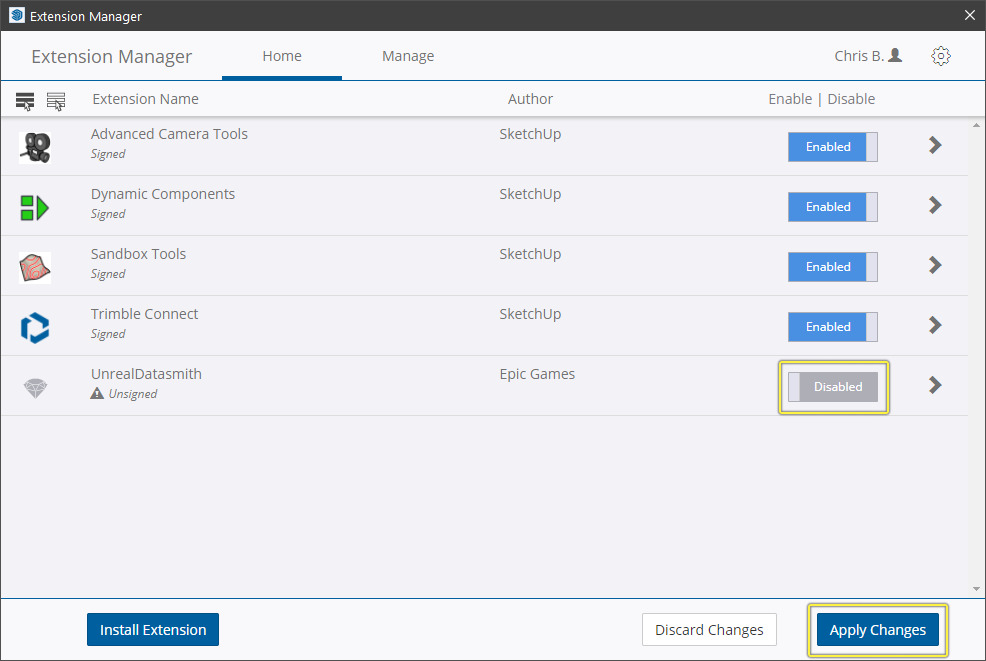
SketchUp 用 Datasmith エクスポータを削除する
Windows 標準のコントロール パネル ユーティリティで Unreal Datasmith Exporter for SketchUp アプリケーションを検出し、削除します。
例えば、Windows 10 の場合は [Apps & features (アプリと機能)] コントロール パネルを使用します。リストにある Datasmith エクスポータ プラグインのエントリをクリックして、 [Uninstall (アンインストール)] をクリックします。
クリックしてフルサイズで表示。
または、コントロール パネルの [Uninstall or change a program (プログラムのアンインストールまたは変更)] を使用します。Datasmith エクスポーター プラグインのエントリを右クリックして、コンテキスト メニューから [Uninstall (アンインストール)] を選択します。
クリックしてフルサイズで表示。